
Joseph Goodman
0
5125
956
 Hvis du er som mig, er der en god chance for at du installerer mange Android-apps for at prøve dem. Fra de nyeste populære mobilspil til nye og potentielt nyttige værktøjer bygger disse apps op over tid. De begynder til sidst at rodne din appskuffe med ikoner, du aldrig trykker på og fylder din lagerplads med appdata, du aldrig bruger. Fjernelse af disse apps kræver normalt at starte en afinstallationsoperation for hver app, trykke på en knap, vente på, at appen fuldstændigt vil afinstallere og derefter gentage - dette kan blive kedeligt og kan tage et stykke tid, især hvis du har en langsommere telefon. Heldigvis er der en hurtigere måde at afinstallere flere apps på én gang.
Hvis du er som mig, er der en god chance for at du installerer mange Android-apps for at prøve dem. Fra de nyeste populære mobilspil til nye og potentielt nyttige værktøjer bygger disse apps op over tid. De begynder til sidst at rodne din appskuffe med ikoner, du aldrig trykker på og fylder din lagerplads med appdata, du aldrig bruger. Fjernelse af disse apps kræver normalt at starte en afinstallationsoperation for hver app, trykke på en knap, vente på, at appen fuldstændigt vil afinstallere og derefter gentage - dette kan blive kedeligt og kan tage et stykke tid, især hvis du har en langsommere telefon. Heldigvis er der en hurtigere måde at afinstallere flere apps på én gang.
For at gøre dette har du brug for den populære Titanium Backup. Du har ikke brug for den betalte version, den gratis version gør det - men du behøver at have en rodfæstet enhed for at gøre dette. Hvis du ikke er rodfæstet, har vi en anden app, der alligevel dramatisk fremskynder din app-afinstallationsproces.
Brug Titanium Backup til at afinstallere apps
Titanium Backup har en måde at afinstallere flere Android-apps på én gang - ingen tryk på en bekræftelsesdialog igen og igen - men det er godt skjult i Titanium Backups forvirrende interface.
For at gøre dette skal du bruge en rodfæstet enhed Sådan rodfæst din Android-telefon med SuperOneClick Sådan rodfæstes din Android-telefon med SuperOneClick. Hvis du er, kan du installere den gratis Titanium Backup-app fra Google Play - den betalte pro-version er ikke nødvendig.
Start Titanium Backup, og giv det root-privilegier. Når du har det, skal du trykke på Menu-knappen i dets interface.

På menuskærmen skal du finde kategorien Generelt og trykke på Batchhandlinger under den. Denne skærm indeholder en lang række handlinger, du kan udføre på flere apps på én gang - alt fra sikkerhedskopiering af dem. Tab ikke dine data: 5 Top-sikkerhedskopieringsløsninger til Android Tab ikke dine data: 5 Top-sikkerhedskopieringsløsninger til Android Alle har brug for at sikkerhedskopiere deres data, hvis der sker noget med deres enhed. Beskyt dig selv med disse fantastiske backup-apps. at gendanne dem, fryse dem Sådan fryses eller afinstalleres apps, der kom med din telefon [Android] Sådan fryses eller afinstalleres apps, der kom med din telefon [Android] Et af de største problemer, Android har, er, at leverandører er besat af konceptet med en eller anden måde “merværdi” til deres enheder. I stedet for bare at sende Android, som det var beregnet til at blive brugt, Samsung,… og rydde deres cacher.
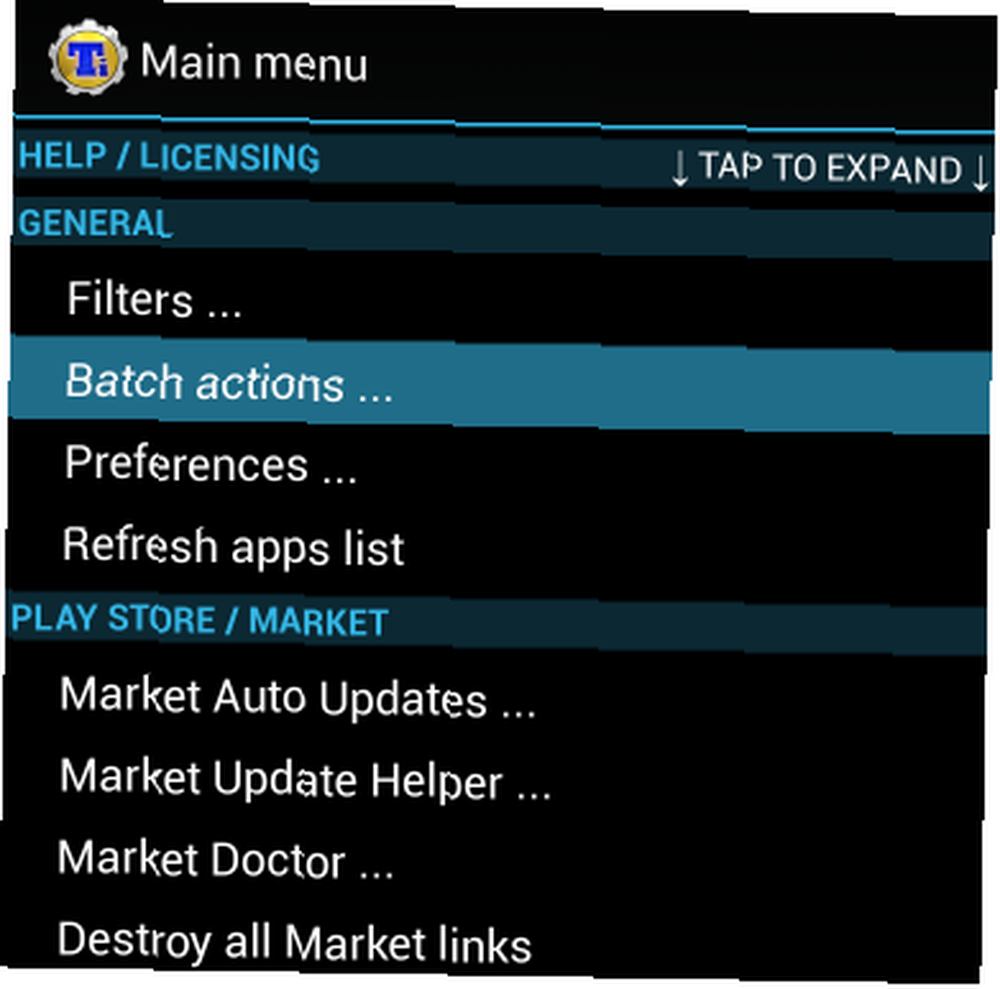
Rul ned til afsnittet Fjern installation på skærmen Batchhandlinger, og tryk på knappen Kør til venstre for Fjern installation af alle bruger apps.
Bare rolig - dette afinstallerer ikke automatisk alle dine apps. Indstillingen kaldes bare forvirrende.
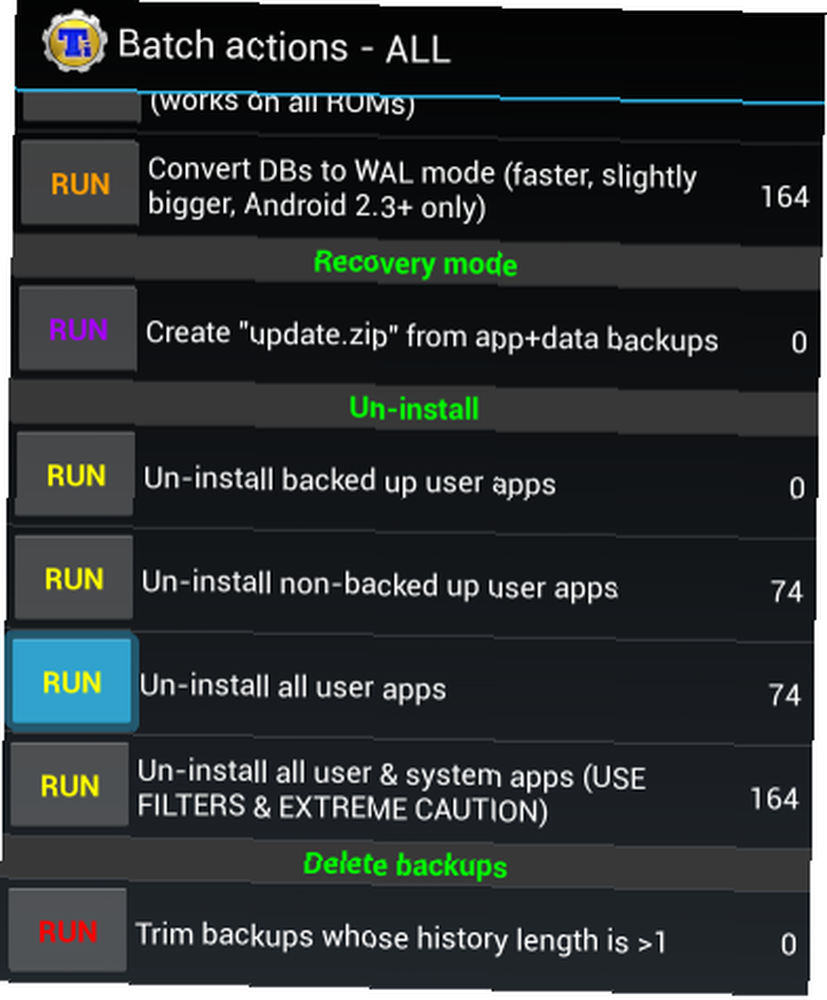
Du vil nu se en liste over alle dine installerede brugers apps (dette inkluderer ikke systemapps). Alle de apps, du har installeret, er som standard valgt. Hvis du vil slippe af med dem alle, dejligt - du kan have en helt standardenhed og starte fra bunden.
Du vil sandsynligvis ikke gøre det, så tryk på Fjern markering af alle for at fjerne markeringen af alle apps.
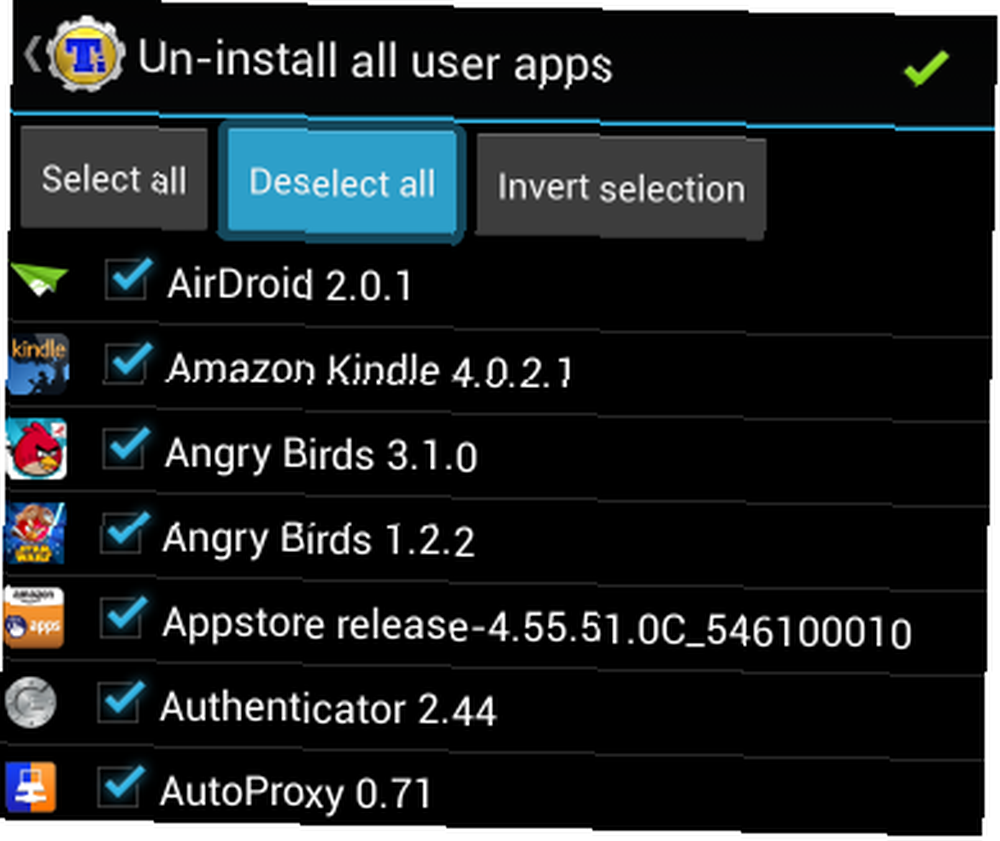
Rul gennem listen, og vælg alle de apps, du gerne vil afinstallere ved at markere deres afkrydsningsfelter. Når du er færdig, skal du trykke på den grønne markeringsknap i øverste højre hjørne af appen for at afinstallere alle de apps, du har valgt.
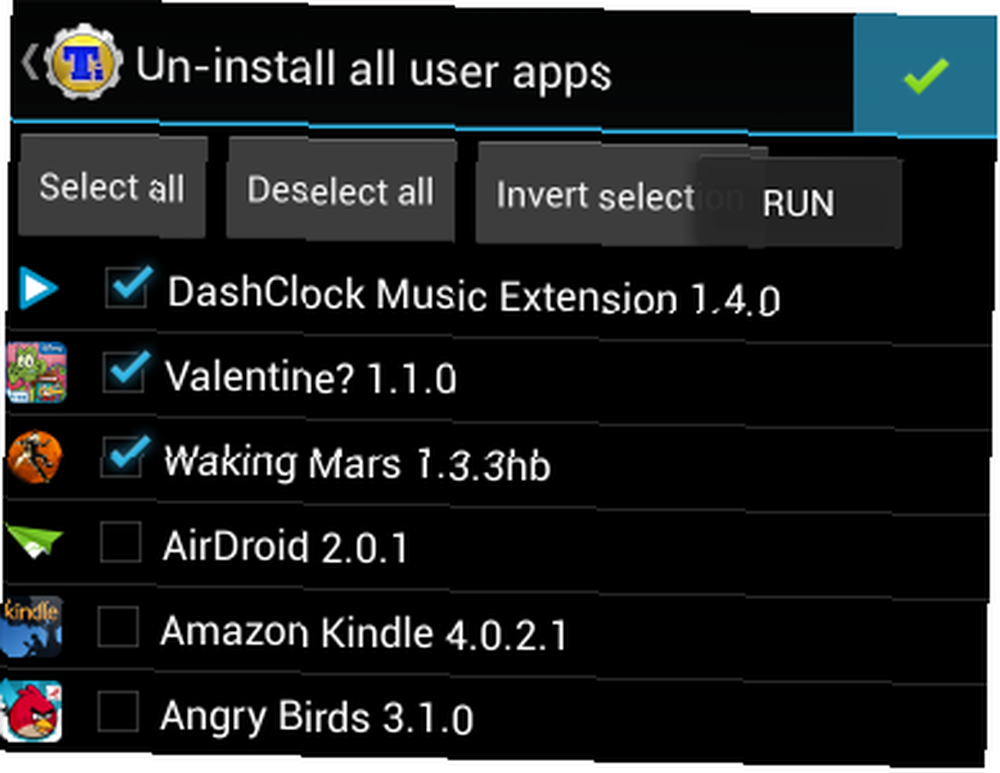
Titanium Backup vil nu automatisk afinstallere alle de apps, du har valgt uden yderligere bekræftelse. Det bruger sin rodadgang til at gøre dette - apps kan normalt ikke udføre denne slags ting på grund af Android's sikkerhedsmodel.
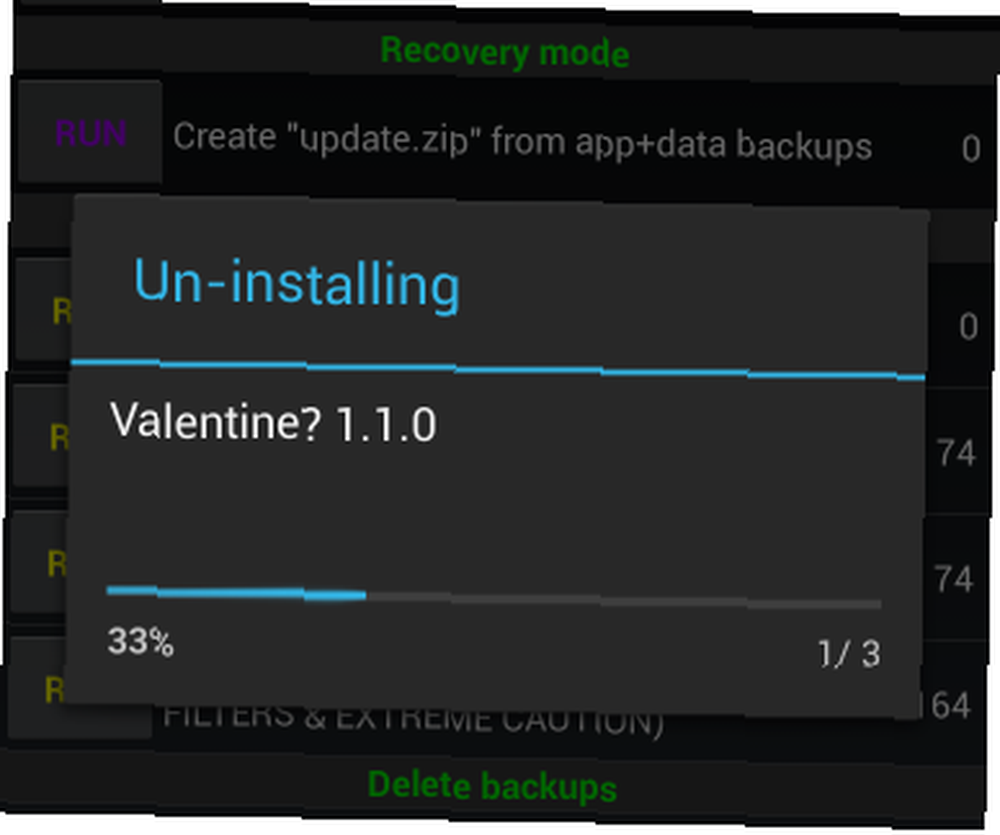
Batch Afinstaller apps uden rod
Hvis du ikke har en rodfæstet Android-smartphone eller tablet, er dette ikke så let. Du kan faktisk ikke springe over bekræftelsesmeddelelserne uden root-adgang.
Du kan dog stadig fremskynde tingene. Hvis du hurtigere vil afinstallere apps, hvis du ikke er rodfæstet, skal du bruge appen Easy Uninstaller. Det viser en liste over dine installerede apps og giver dig mulighed for at kontrollere de enkelte apps, du vil afinstallere. Apps er sorteret efter deres størrelse, så du kan se, hvilke apps du skal afinstallere for at genvinde mest mulig lagerplads.
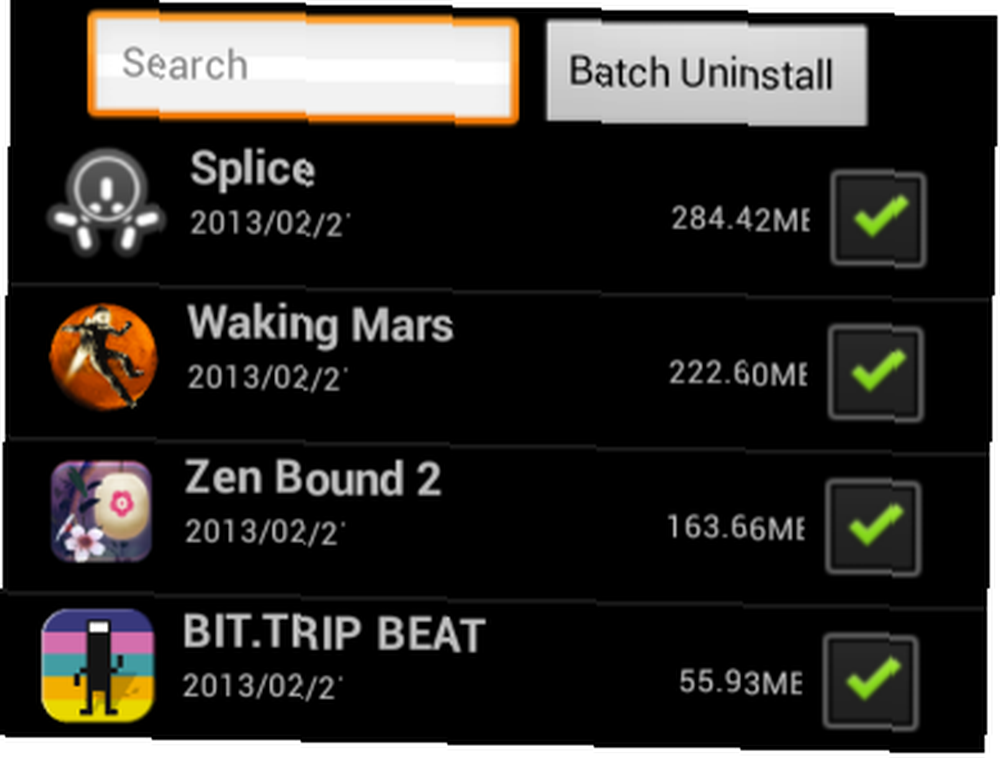
Vælg de apps, du vil afinstallere, og tryk derefter på knappen Batchinstallation. Nem afinstallationsprogram åbner et bekræftelsesfelt for hver app, du vil afinstallere. Du skal stadig trykke på OK til hver bekræftelsesboks, men dette er meget hurtigere end at afinstallere flere apps på den normale måde - ingen ekstra skærme og vente.
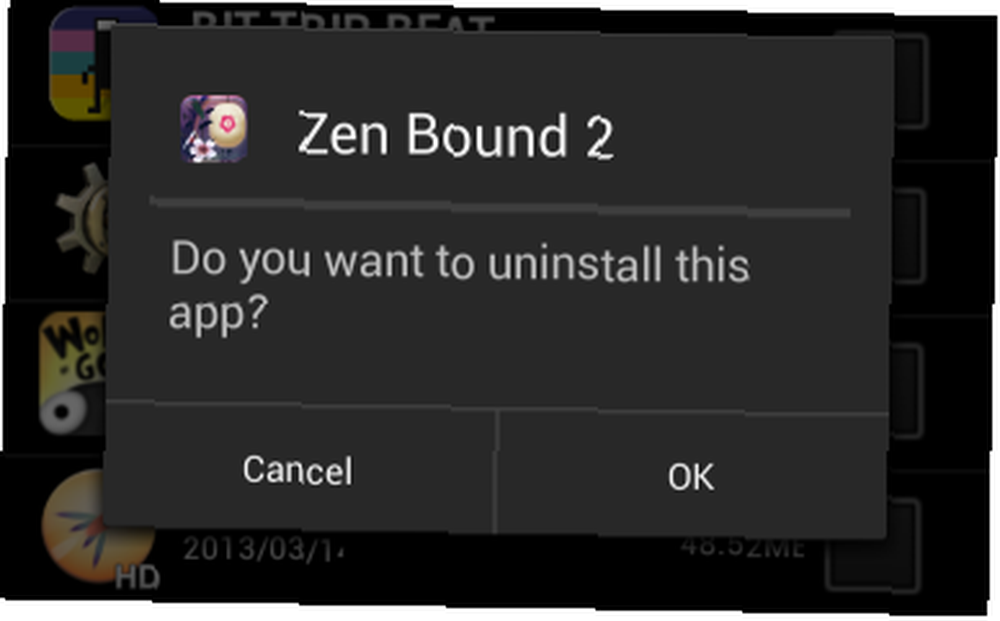
Hvis du er en rigtig pro, kan du naturligvis bruge adb-værktøjet til at afinstallere flere apps, når du har tilsluttet din Android-enhed til din computer og aktiveret USB-fejlfinding Hvad er USB-debugging-tilstand på Android? Sådan aktiveres det, hvad er USB-debugging-tilstand på Android? Her er, hvordan du aktiverer det nødvendigt for at tillade USB-fejlfinding på din Android? Vi forklarer, hvordan du bruger fejlsøgningstilstand til at skubbe kommandoer fra din pc til din telefon. . Den nøjagtige kommando, du har brug for, er “adb afinstallation.” Denne metode er ikke for afslappede brugere, men den ville ikke kræve rod og kunne være nyttig, hvis du ville batch afinstallere apps fra flere telefoner - du skulle bare køre den samme kommando efter tilslutning af hver enkelt telefon.
Hvis du ønsker at frigøre mere lagerplads på vores telefon, skal du tjekke vores guide til frigørelse af lagerplads på din Android-enhed Sådan frigøres lagerplads på din Android-enhed Sådan frigøres lagerplads på din Android-enhed, hvis du Vi har løbet tør for lagerplads på din Android-telefon eller -tablet, vi kan hjælpe dig med at frigøre den. .
Har du andre tip til hurtig installation af flere Android-apps uden bekræftelsesskærme og irriterende forsinkelser? Efterlad en kommentar nedenfor, og del dem!











